Hvis du nogensinde har surfet på en Mac og klikket på en mailto: -link, har du måske opdaget, at det ofte har tendens til at standard til Mail-appen. Hvis du vil bruge Gmail (eller en anden e-mail-tjeneste), skal du foretage et par ændringer.

Dette betyder kun, at e-mail åbnes som standard i en anden e-mail-klient. Hvis du vil have mailto: links til at åbne i Gmail på Safari eller Chrome eller en anden browser, vil det dog ikke fungere. Du skal faktisk klippe ud Mail helt og foretage ændringerne i browseren selv.
På Chrome er det utrolig nemt at åbne mailto: links i Gmail. Du kan bare åbne et Gmail-vindue og klikke på de grå dobbelte diamanter ud for bogmærke-stjernen. Ud vises en dialogboks, der spørger om du vil tillade, nægte eller ignorere. Hvis du vælger "tillad" eller "benægt", er du sat i gang.
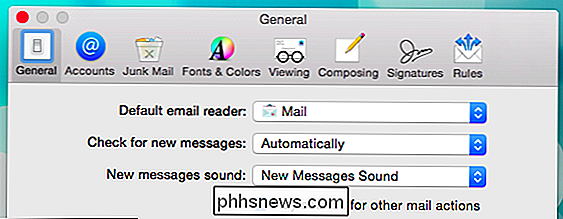
Hvis du senere har skiftet mening, f.eks. Hvis du er klar over, at du vil åbne mailto: links i Gmail, kan du ændre det . Skriv "chrome: // settings / handlers" i adresselinjen og vælg (eller fjern) gmail som din mail-håndterer.
Hvis du bruger Firefox, er det også nemt. Åbn præferencerne ("Kommando +") og klik på fanen "Programmer". Rul gennem "Indholdstype", indtil du finder "mailto", og vælg derefter din standard "Action" fra den højre kolonne.
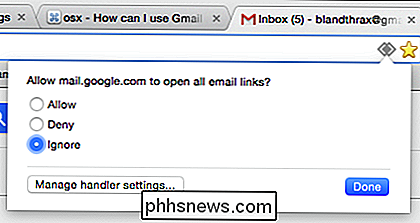
Okay, så er det tredjeparts browsere, men hvad med Apples egen Safari-browser, hvilket er en fantastisk Antal Mac-brugere bruger som standard?
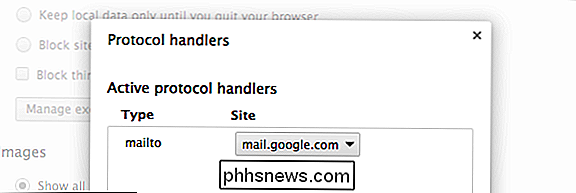
Safari har desværre ikke en nem måde at indstille applikationshåndteringsprogrammer på. Vi søgte efter en nem metode (søgeord: let) som en indstillings- eller konfigurationsfil, men den eneste måde at pålideligt gøre i Safari, er at bruge mailto-udvidelsen (den er også tilgængelig for Opera og Chrome).
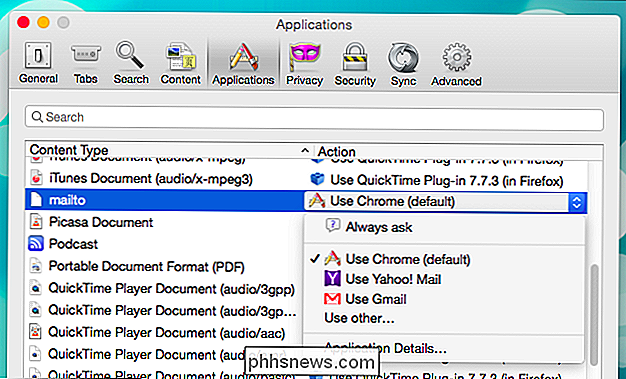
Mailto extension fungerer for mere end blot Gmail. Når du har downloadet udvidelsen og installeret den, åbnes en konfigurationsskærm. Vælg din posttjeneste og genstart Safari.
Nu, når du klikker på mailto: links, skal din e-mail-tjeneste åbnes i en komponentfane. Bemærk, hvis din e-mail ikke er repræsenteret i denne liste. Du kan klikke på "Brugerdefineret URL" nederst og tilføje den. Du bør udføre en websøgning eller konsultere din e-mail's vidensbase for, hvad denne webadresse ville være.
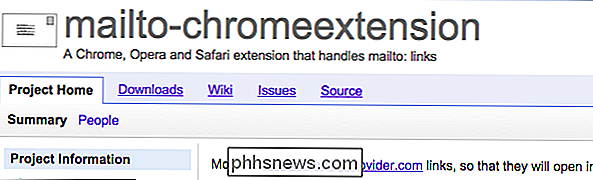
Hvis du ændrer dig eller e-mail-tjenesten, skal du åbne Safaris indstillinger og klikke på fanen "Udvidelser" og derefter "Afinstaller" for at fjerne udvidelsen eller "Valg" for at genåbne konfigurationssiden.
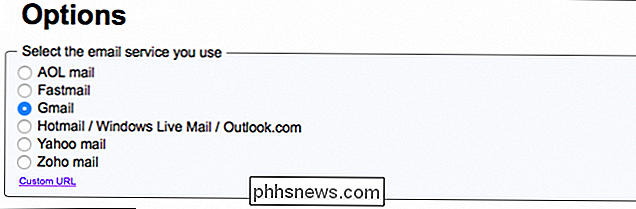
Det er alt, hvad der er at indstille Gmail som din standard e-mail på OS X, og forhåbentlig kan du bruge disse metoder til at ændre din mail-handler uanset tjenesten. Hvis du har et spørgsmål eller en kommentar til at tilføje, opfordrer vi dig til at tilføje dine tanker til vores diskussionsforum.

Sådan afslutter du Finder i OS X
Der kan være sjældne tilfælde, hvor du vil afslutte Finder fuldstændigt - måske at rense dit rotte skrivebord til et screenshot eller at lukke en flok Finder-vinduer på én gang. Men som standard har Finder ikke en Quit-indstilling. Dette er generelt en god ting, da afslutning af Finder kan have nogle utilsigtede eller uønskede bivirkninger.

De bedste Xbox-funktioner i Windows 10 (selvom du ikke ejer en Xbox)
Windows 10 indeholder en Xbox-app og andre Xbox-relaterede funktioner. Mange af disse funktioner er nyttige, selvom du aldrig har ejet en Xbox i dit liv, og en af disse funktioner er endog nyttig for Windows 10-brugere, som aldrig spiller spil. Dette er ikke første gang Microsoft har forsøgt Xbox integration med Windows.



